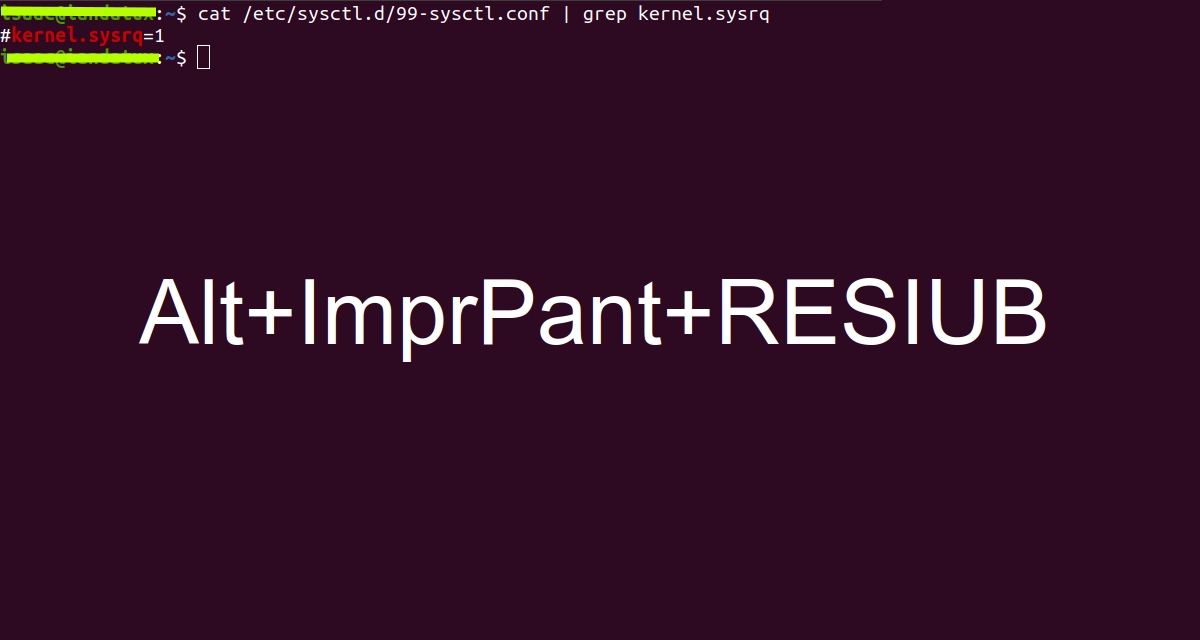
तुम्हें पता है कि यद्यपि उबंटू रॉक सॉलिड है, हमेशा फुलप्रूफ नहीं। कई बार, एक एप्लिकेशन या बग सिस्टम को लटका सकता है और आपको किसी भी ऑपरेशन को करने या कंप्यूटर को पुनरारंभ करने, आदि के लिए कंसोल लॉन्च करने की अनुमति नहीं देता है। उन चरम मामलों में जहां आपके पास कोई अन्य आउटपुट नहीं है, ऑन / ऑफ बटन दबाकर या रीसेट बटन के साथ उपकरण बंद करने के बजाय, आपके पास एक और विकल्प है।
यह विकल्प कुंजी के संयोजन को दबाने के लिए है जैसा कि वे हैं Alt + प्रिंट स्क्रीन + REISUB। यह सिस्टम को उत्तरदायी बनाता है और उस जमे हुए राज्य से बाहर आने के लिए रीबूट करता है। याद रखें कि आपको Alt + Print Screen कीज़ को दबाए रखना होगा और फिर आप एक-एक करके उन सभी को एक ही समय में (बिना जाहिर): R, E, I, S, U और B को दबाए बिना निम्न कुंजियों को एक-एक करके दबा सकते हैं। समस्या यह है कि यह उबंटू के कुछ संस्करण में काम नहीं कर सकता है ...
यह कार्य क्या करता है एक सक्रिय है SysReq (सिस्टम रिक्वेस्ट) या सिस्टम से अनुरोध उस अनुरोध का जवाब देने के लिए कर्नेल के लिए और इस मामले में, जमे हुए सिस्टम को रिबूट करें। कुंजी का उपयोग किया जाता है:
- A: कीबोर्ड या UnRaw पर नियंत्रण लौटाता है।
- ई: सभी प्रक्रियाओं या tErm को समाप्त करें।
- मैं: उन प्रक्रियाओं को मारता हूं जो जीवित या पूर्ण रहती हैं।
- S: डिस्क या सिंक को सिंक्रनाइज़ करें।
- U - सभी फ़ाइल सिस्टम केवल-पढ़ने के लिए या Umount माउंट करें।
- B: कंप्यूटर को पुनरारंभ करें या फिर रिबूट करें।
यदि सिस्टम का आपका संस्करण डिफ़ॉल्ट रूप से अक्षम है, तो इसे आसानी से तय किया जा सकता है। के लिये इसे सक्रिय करें और सिस्टम अनुक्रम में भाग लेता है विभिन्न कार्यों को करने के लिए Alt + Imp Pant का पालन करें (क्योंकि इनमें से कई हैं जो मैंने दिखाए हैं), आपको निम्नलिखित कार्य करने होंगे:
echo "kernel.sysrq = 1" >> /etc/sysctl.d/99-sysctl.conf
एक अन्य विकल्प निम्नलिखित कमांड का उपयोग करना है जो होगा एक ही प्रभाव:
sysctl -w kernel.sysrq=1याद रखें कि पिछले आदेशों के लिए आपको विशेषाधिकारों की आवश्यकता होती है, इसलिए इसे sudo के साथ अधिमानतः या, असफल होने पर, मूल के रूप में करें।
और अब से, कुंजी संयोजन काम करना चाहिए ... याद रखें कि यदि आप इसे / proc / sys / kernel / sysrq फ़ाइल में बदलते हैं, तो यह काम करेगा, लेकिन सिस्टम को पुनरारंभ करने पर यह जीवित नहीं रहेगा, इसलिए आपके पास होगा इसे फिर से बदलने के लिए। यानी यह स्थायी नहीं है।
जादू SysRq के बारे में अधिक
आपने पिछले डिवाइस से कमांड के साथ जो किया है वह कर्नेल कॉन्फ़िगरेशन को 1 के मान पर सेट करने के लिए बदलना है जो सभी SysRq फ़ंक्शन को सक्षम करता है। लेकिन आपको पता होना चाहिए कि वहाँ है अन्य संभावित मान, यदि आप उनका उपयोग करने में रुचि रखते हैं:
- 0 - पूरी तरह से SysRq को अक्षम करें।
- 1 - सभी SysRq सुविधाओं को सक्षम करें।
- > 1: बिट मास्क कुछ कार्यों की अनुमति देने के लिए:
- 2: लॉग स्तर पर कंसोल नियंत्रण सक्षम करता है।
- 4: कीबोर्ड नियंत्रण सक्षम करें (SAK, unraw)
- 8 - प्रक्रिया डिबग डंप सक्षम करें, आदि।
- 16: सिंक कमांड को सक्षम करें।
- 32: रीड-ओनली मोड में रिमाउंट को सक्षम करता है।
- 64: सिग्नल को सक्षम करने की प्रक्रिया (शब्द, मार, ऊम-मार)
- 128: रिबूट / पॉवरऑफ की अनुमति दें।
- 176 - केवल सिंक, रिबूट और रीमाउंट को रीड-ओनली मोड में अनुमति देता है।
- 256: आरटी के सभी कार्यों को करने की अनुमति देता है
यह भी कहा अन्य चाबियां हैं आर, ई, एस, आई, यू, बी के अलावा अन्य जादू, जिसका उपयोग आप ऑपरेटिंग सिस्टम के लिए कुछ अनुरोध करने के लिए कर सकते हैं। इन्हें RESIUB की तरह अनुक्रम में इस्तेमाल किया जा सकता है, लेकिन अलग-थलग भी किया जा सकता है, जैसे Alt + Screenprint + S, Alt + Screenprint + B, आदि। और ताकि आप अधिक संभावनाएं जानते हैं, यहां एक सूची है:
- B: कंप्यूटर को असुरक्षित रीबूट करें। अर्थात्, डिस्क बफ़र्स को सिंक्रनाइज़ किए बिना, या माउंट किए गए विभाजन को अनमाउंट करना। इससे डेटा गुम हो सकता है या कुछ डेटा जो उस समय दूषित हो रहे थे, लिखा जा रहा था। यह भौतिक रीसेट बटन दबाने या अन्य पोर्टेबल उपकरण या एआईओ के ओएन / बंद बटन को दबाने जैसा है।
- C: डिस्क को मुख्य सिस्टम मेमोरी डंप करते हुए क्रैश को रोकता है।
- D: सिस्टम लॉक को माउंट करेगा।
- E: init / systemd / upstart, ... को छोड़कर, सभी प्रक्रियाओं को एक SIGTERM संकेत भेजता है, अर्थात यह उस को छोड़कर सभी चलने वाली प्रक्रियाओं को मारता है।
- F: एक OOM किल को आमंत्रित करता है, कुछ मामलों को हल करने के लिए जब सिस्टम मेमोरी से बाहर होता है।
- G: कंसोल डिबग मोड में प्रवेश करें, फ्रेम बफ़र का उपयोग करें।
- H: SysRq का उपयोग करने में मदद दिखाएगा।
- J: FIFREEZE का उपयोग करके फाइल सिस्टम या फाइल सिस्टम को फ्रीज करने के लिए मजबूर करता है।
- K: आपके द्वारा उपयोग की जाने वाली सभी कंसोल प्रक्रियाओं को मारें। जिसमें ग्राफ भी शामिल है।
- एल: सिस्टम में सभी सक्रिय सीपीयू का स्टैक बैकट्रेस दिखाता है। यदि कोई निष्क्रिय या मैन्युअल रूप से अक्षम हैं, तो यह उनके बारे में कुछ भी नहीं दिखाएगा।
- एम: आपकी मेमोरी से जानकारी दिखाता है।
- एन: सभी उच्च प्राथमिकता और RealTime प्रक्रियाओं के लिए निकनेस डिफॉल्ट्स के लिए रीसेट। यह संसाधन विवाद की समस्याओं को कम करेगा।
- या: यह कंप्यूटर को पूरी तरह से बंद कर देगा। अर्थात्, यह पड़ाव की तरह सुप्त नहीं है।
- P: रजिस्टर और झंडे दिखाएं।
- प्रश्न: सभी सक्रिय टाइमर और घड़ी स्रोत दिखाएं।
- A: RAW से XLATE तक कीबोर्ड मोड बदलें।
- एस: यह डिस्क या डिस्क के बफ़र्स को सिंक्रोनाइज़ करेगा, यानी, जो मेमोरी एक्सेस ऑपरेशन को स्टोर करता है। यदि आप ड्राइव को हटाते हैं या अचानक पुनरारंभ करते हैं तो आपका डेटा दूषित नहीं होता है।
- T: कार्यों की एक सूची प्रदर्शित करता है।
- यू: केवल-पढ़ने या केवल पढ़ने के लिए विभाजन के बढ़ते मोड को बदलें।
- V: फ़्रेमबफ़र कंसोल के रीसेट को मजबूर करें।
- डब्ल्यू: आपको अवरुद्ध कार्यों की एक सूची दिखाता है।
- स्पेसबार: आपके कंप्यूटर पर उपलब्ध जादुई SysRq कुंजियों को दिखाएगा।
याद रखें कि ये सभी सभी मोड में काम नहीं करेंगे ...
यहाँ एक त्रुटि है:
यह RESIUB नहीं बल्कि REISUB है।
मैंने फॉर्मूला Alt + Print Screen + REISUB का उपयोग किया है, लेकिन एक ही स्क्रीन फिर से दिखाई देती है: यह एक सीरीज़ की तरह है जिसमें कमांड की एक श्रृंखला होती है। जब मैंने ubuntu 18.04 से अपडेट किया था, तब वे दिखाई दिए। यह एक अचल स्क्रीन है। यह मुझे कुछ भी लिखने नहीं देगा, और न ही मैं होम स्क्रीन तक पहुँच सकता हूँ।
मुझे नहीं पता क्या करना चाहिए।